Perbaiki: Tampilan Mobil Android Auto Membeku atau Tidak Berfungsi
Miscellanea / / October 04, 2021
Android Auto menjadi semakin populer dari hari ke hari karena fitur hiburan dalam mobilnya. Tidak hanya itu, tetapi juga memberi Anda kebebasan untuk melakukan panggilan telepon saat mengemudi bahkan tanpa menyentuh ponsel Anda. Menggunakan Android Auto akan memungkinkan Anda tetap terhubung dengan teman dan keluarga saat berkendara jarak jauh.
Jadi, yang perlu Anda lakukan adalah, hubungkan smartphone android Anda ke layar mobil dengan bantuan kabel USB dan nyalakan Android Auto. Namun sayangnya, dalam beberapa hari terakhir, banyak pengguna sering melaporkan bahwa mereka tidak dapat menggunakan Android Auto karena Tampilan Mobil macet atau tidak berfungsi dengan baik. Oleh karena itu, setelah meneliti, tim kami menemukan alasan di balik masalah ini dan perbaikan yang dapat Anda terapkan untuk mengatasi masalah tersebut. Jadi, mari kita lihat mereka.
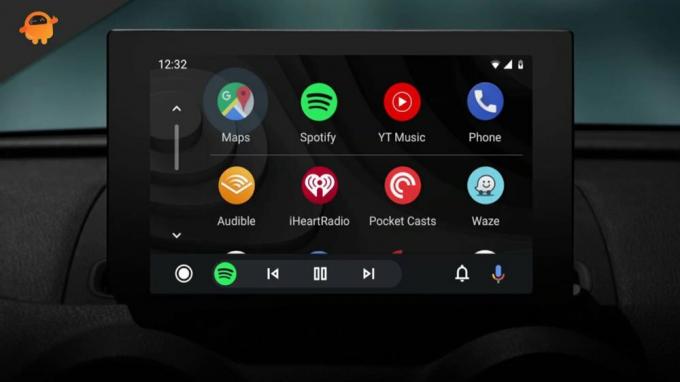
Isi Halaman
-
Cara Memperbaiki Tampilan Mobil Android Auto Membeku atau Tidak Berfungsi
- Perbaiki 1: Periksa Kompatibilitas
- Perbaiki 2: Perbarui Android Auto Anda
- Perbaiki 3: Hapus Cache Dan Data Untuk Aplikasi
Cara Memperbaiki Tampilan Mobil Android Auto Membeku atau Tidak Berfungsi
Mungkin ada alasan berbeda di balik kesalahan ini. Ini mungkin terjadi karena masalah kompatibilitas, versi perangkat lunak yang lebih lama, dll. Jadi, mari kita lihat apakah perbaikan yang mungkin tersedia untuk memperbaiki kesalahan ini:
Perbaiki 1: Periksa Kompatibilitas
Terkadang, kabel USB yang rusak atau lokal menyebabkan masalah ini, dan dalam hal ini, ponsel cerdas Anda tidak dapat terhubung ke layar mobil dengan benar, yang menyebabkan masalah mogok atau macet. Jadi, Anda dapat mencoba membuat koneksi secara manual, dan berikut adalah langkah-langkah yang perlu Anda ikuti untuk memeriksa kompatibilitasnya.
- Pertama-tama, Anda perlu meluncurkan Android Auto aplikasi di ponsel cerdas Anda.
- Kemudian, ketuk tiga ikon garis vertikal yang terletak di sudut kiri atas layar.
-
Setelah itu, arahkan kursor ke Pengaturan pilihan.
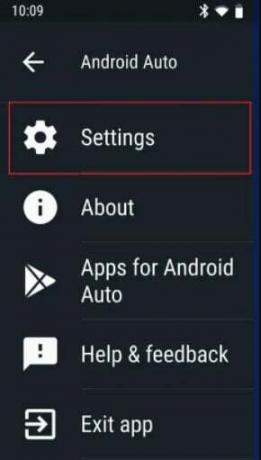
-
Kemudian, di bawah jendela pengaturan, pilih Mobil Terhubung pilihan.

-
Sekarang, jika Anda bisa lihat nama mobil Anda di bawah Mobil yang diterima, maka itu akan diperbaiki sekarang. Namun, jika Anda tidak menemukan nama mobil Anda, ini menunjukkan bahwa itu tidak kompatibel dengan versi Android Auto yang Anda gunakan.
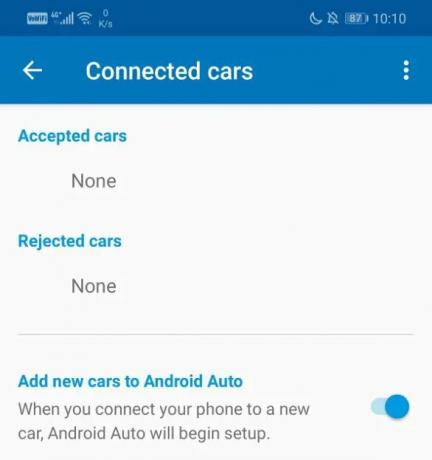
Perbaiki 2: Perbarui Android Auto Anda
Jika Anda tidak dapat menemukan nama mobil Anda di daftar mobil yang terhubung, kemungkinan perangkat Anda tidak kompatibel dengan versi Android Auto yang Anda gunakan. Jadi, Anda perlu memperbaruinya (jika tersedia).
Jadi, untuk melakukannya, Anda cukup menuju ke PlayStore dan dari sana arahkan ke Aplikasi Terpasang bagian dan di sana pilih aplikasi Android Auto dan periksa apakah Anda melihat tombol buka atau tombol Perbarui. Jika ada tombol Perbarui tersedia dan klik di atasnya. Kemudian, tunggu hingga prosedur pembaruan selesai.
Perbaiki 3: Hapus Cache Dan Data Untuk Aplikasi
Jika Anda masih menghadapi kesalahan yang sama, kami sarankan Anda menghapus cache dan data aplikasi Android Auto Anda. Ini akan membantu Anda untuk menghapus gangguan sementara dan bug yang terjadi karena data cache yang rusak. Jadi, jika Anda tidak tahu bagaimana melakukan ini, ikuti langkah-langkah yang diberikan di bawah ini:
- Pertama, buka Pengaturan dari ponsel Android Anda. Kemudian, navigasikan ke Aplikasi pilihan.
- Setelah itu, cari dan pilih Android Auto dari daftar aplikasi yang diinstal.
-
Kemudian, tekan pada Penyimpanan pilihan.

-
Itu dia. Sekarang, Anda sekarang akan melihat dua opsi, yaitu, hapus data dan hapus cache. Jadi, pilih opsi sesuai kebutuhan Anda, dan jika meminta konfirmasi, klik Ya.
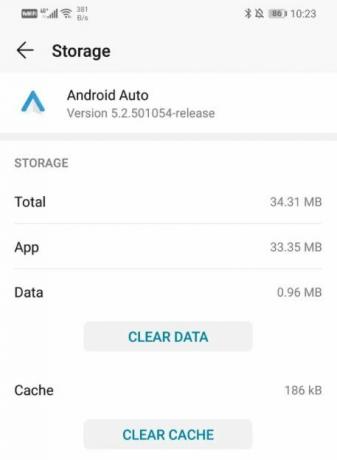
Baca juga: Perbaiki: Dering Bel Pintu Kualitas Video Buruk
Nah, itulah beberapa cara yang bisa kamu gunakan untuk mengatasi tampilan mobil Android Auto freeze secara acak atau tidak berfungsi. Kami harap panduan ini telah membantu Anda. Namun, jika Anda masih terjebak pada kesalahan yang sama, kami sarankan Anda menghubungi tim dukungan dan meminta bantuan mereka.
Iklan

![Cara Memasang Flyme OS 7 Pada Meizu 6T [Beta dan Stock ROM Stabil]](/f/12e5d54fb9621c90edb3af9665c6c116.jpg?width=288&height=384)

